ነፃ ፕሮግራም WinToHDD ሶስት ጠቃሚ መሳሪያዎችን ያጣምራል. ዊንቶ ኤችዲዲ በመጠቀም ተጠቃሚው ዊንዶውስ ቪስታን/7/8/8.1/10ን መጫን ወይም መጫን ይችላል ሲዲ/ዲቪዲ ዲስክ ወይም ሊነሳ የሚችል የዩኤስቢ ፍላሽ አንፃፊ ሳይጠቀም የ ISO የማከፋፈያ ኪት ምስል በመጠቀም እንዲሁም ክሎሪን ቀደም ሲል የተጫነውን በፍጥነት ለማስተላለፍ ስርዓት ወደ ዲስክ ስርዓተ ክወናከተዋቀሩ ቅንጅቶች ጋር ወደ ሌላ ኮምፒዩተር ወይም የዊንዶውስ የመጠባበቂያ ቅጂ ለመፍጠር, ይህም ውድቀት ወይም ውድቀት ሲያጋጥም ስርዓቱን በፍጥነት ወደነበረበት ለመመለስ ይጠቅማል. መገልገያው ለመጠቀም ቀላል እና ከተጠቃሚው ልዩ እውቀት አያስፈልገውም.
ዊንዶውስ ያለ ጭነት ሲዲ/ዲቪዲ እና ሊነሳ የሚችል የዩኤስቢ ፍላሽ አንፃፊ ሳይኖር መጫን
WinToHDD ን ከጀመረ በኋላ ሶስት ትላልቅ አዝራሮችን የያዘው ዋናው የፕሮግራም መስኮት ይከፈታል. አንደኛው ለማዛወር ነው። የዊንዶውስ ጭነቶች, ሁለተኛው ለአዲስ ጭነት ዊንዶውስ በተለየ ድራይቭ ላይ (ሲስተሙ የተጫነበት አይደለም) እና ሦስተኛው የክሎኒንግ ቁልፍ ፣ የስርዓቱ ክፍልፋይ ሴክተር-በ-ሴክተር ቅጂ። ሲጫኑ ወይም እንደገና ሲጫኑ የዊንዶውስ ፕሮግራምመገለጽ ይኖርበታል ISO ፋይልየመጫኛ ምስል የዊንዶው ዲስክወይም የዊንዶውስ ስርጭትን የያዘውን የሲዲ / ዲቪዲ ድራይቭ ይግለጹ.
የ WinToHDD ፕሮግራም ቅጽበታዊ ገጽ እይታዎች
|
|
ከዊንዶውስ ኤክስፒ (ዊንዶውስ ኤክስፒ) በተለየ ዊንዶውስ 7 (ዊንዶውስ 7) እንደገና መጫን ወይም ማዘመን በተጫነው ኦፕሬቲንግ ሲስተም ላይ የስርዓት ክፋይ ሳይሰርዝ እና ዲስኩን ሳይቀርጽ ይከናወናል። ዳግም መጫን የተጠቃሚ ፋይሎችን እና ቅንብሮችን እንዲሁም የተጫኑ ፕሮግራሞችን እና ለእነሱ የተመደቡ ቅንብሮችን ይጠብቃል።
ዊንዶውስ 7 (ዊንዶውስ 7) እንደገና ለመጫን የሚከተሉትን እንፈልጋለን
1) የመጫኛ ዲስክ
2) ቁልፍ
3) ለስርዓቱ ክፍልፍል የሚሆን በቂ ነፃ ቦታ (በስሩ ውስጥ ካለው የተጠቃሚዎች አቃፊ ያላነሰ)
ወደ ራሱ የመጫን ሂደቱ እንሂድ. በመጀመሪያ ወደ ዊንዶውስ መግባት አለብዎት.
ዊንዶውስ 7 ን እንደገና መጫን ለመጀመር የመጫኛ ዲስክን መጠቀም ወይም በመቆጣጠሪያ ፓኔል ውስጥ ያለውን ንጥል መክፈት ይችላሉ "ምትኬ እና እነበረበት መልስ". በሚከፈተው መስኮት ግርጌ ላይ "የስርዓት ቅንብሮችን ወይም ኮምፒተርን እነበረበት መልስ", ከዚያ - "የላቁ የመልሶ ማግኛ ዘዴዎች" አገናኝ አለ. ለመምረጥ በሁለት የመልሶ ማግኛ ዘዴዎች መስኮት ይከፈታል፡-
1) የማህደር ስራን በመጠቀም ስርዓቱን ከዚህ ቀደም ከተፈጠረ ምስል ወደነበረበት መመለስ
መረዳት የሚቻል የዊንዶውስ በይነገጽ 7 ጀማሪም እንኳ እንዲያውቅ ያስችለዋል። ስርዓተ ክወናውን ለመጀመሪያ ጊዜ ሲጠቀሙ የስርዓት ምስል ለመፍጠር ይመከራል.
ምትኬ እና እነበረበት መልስ -> "ማህደር" ቁልፍ
2) ስርዓቱን ከመጫኛ ዲስክ እንደገና ይጫኑት
ከመጫኑ በፊት ወዲያውኑ ማድረግ ያስፈልግዎታል የመጠባበቂያ ቅጂፋይሎች.
ወደ የቁጥጥር ፓነል -> መልሶ ማግኛ -> ዊንዶውስ እንደገና ጫን (የዊንዶውስ መጫኛ ዲስክ ያስፈልጋል) እና የአዋቂውን መመሪያዎች ይከተሉ።

ግን ሌላ ዘዴን መጠቀም የተሻለ ነው - የመጫኛ ዲስክን ይጫኑ እና ከእሱ ውስጥ setup.exe ን ያሂዱ እና ከዚያ በሚከፈተው መስኮት ውስጥ የመጫን ቁልፍን ጠቅ ያድርጉ።

እዚህ Windows 7 እንዲያወርዱ ይጠይቅዎታል የቅርብ ጊዜ ዝመናዎች, የተሻሻለ ስርዓት መጫን የተሻለ ይሆናል. የበይነመረብ ግንኙነት ያስፈልጋል።

ዝማኔዎች በመውረድ ላይ ናቸው፡-


ሁሉንም የተጠቃሚ ቅንብሮችን እና ፋይሎችን እንዲሁም የተጫኑ ፕሮግራሞችን ለማስቀመጥ ከፈለጉ ንጥሉን መጠቀም አለብዎት "አዘምን"- ይህ ከላይ መጫን ነው ነባር ስርዓት. እባክዎ ያስታውሱ ሁሉም የስርዓት መለኪያዎች (ለምሳሌ ፣ የአገልግሎት ውቅር) እንደገና ተጀምረዋል - ወደ መደበኛው ተመልሰዋል ፣ እንደ መቼ አዲስ መጫኛዊንዶውስ.
ማሻሻያው የውሂብ ማስተላለፊያ መሣሪያን ይጠቀማል። ያድናል፡-
- የተጠቃሚ ፋይሎች እና አቃፊዎች
- የድምጽ ፋይሎች, ምስሎች እና የቪዲዮ ፋይሎች
- የተጠቃሚ መለያዎች እና ቅንብሮች
- የፕሮግራም መለኪያዎች
- በተወዳጆች አቃፊ ውስጥ የበይነመረብ ቅንብሮች እና ፋይሎች
- የኢሜይል ቅንብሮች
- እውቂያዎች እና መልዕክቶች
ሁሉም ፋይሎች ስርዓተ ክወናው በተጫነበት ተመሳሳይ ክፍል ውስጥ ይቀመጣሉ. ዳግም በሚጫንበት ጊዜ ተከታታይ ማህደሮች ይፈጠራሉ፣ እና የውሂብ ማስተላለፊያ መሳሪያ እነዚህን ፋይሎች በአንዱ ውስጥ ያስቀምጣቸዋል።
ከዚያ ይህ ሁሉ ውሂብ ወደነበረበት ይመለሳል የተጫነ ስርዓት, እና ጊዜያዊ ማህደሮች ይሰረዛሉ. ግን ዴስክቶፕን ከማየትዎ በፊት መደበኛውን የማዋቀር ሂደት ማለፍ ያስፈልግዎታል የተጠቃሚ መለኪያዎች, OOBE (ከሳጥን ውጪ ልምድ) ተብሎ የሚጠራው - የምርት ቁልፉን ያስገቡ, ቋንቋውን እና ክልላዊ መቼቶችን ያቀናብሩ, ወዘተ. ማሻሻያው ሲጠናቀቅ ፋይሎችዎን, የተጠቃሚ ምርጫዎችን እና ቅንብሮችን የሚይዝ ሙሉ በሙሉ ወደነበረበት የተመለሰ ስርዓት ይኖርዎታል. የተጫኑ ፕሮግራሞች.
ሙሉ ጭነት (ተጨማሪ አማራጮች)- ይህ ንጹህ መጫኛየስርዓት ክፍልፍልን ከመቅረጽ ጋር, ወይም በሌላ የሃርድ ድራይቭ ክፍል ላይ መጫን.
17.02.2017
የዊንዶውስ 7 ኦፐሬቲንግ ሲስተም በዓለም ዙሪያ በተጫኑ ስርዓተ ክወናዎች መካከል መሪ ሆኖ ቆይቷል, ምንም እንኳን የአዲሱ "አስር" ተወዳጅነት እየጨመረ ቢመጣም. የሁሉም ሰው ተወዳጅ ስርዓተ ክወና ሽፋን በፕላኔታችን ላይ ካሉ ኮምፒውተሮች ከ 55% በላይ ነው። እና ተጠቃሚዎች ብዙውን ጊዜ ሰባትን በራሳቸው እንዴት እንደሚጫኑ እንዴት እንደሚማሩ ይገረማሉ።
ስርዓተ ክወናው ራሱ ከፕሮግራም ብቻ የዘለለ ውስብስብ አይደለም, ነገር ግን ለተለያዩ የጠለፋ እና የጠላፊ ጥቃቶች ሊጋለጥ የሚችል ፕሮግራም ነው. የኮምፒዩተር ሃርድዌር እንዲሁ ለዘላለም አይቆይም ፣ እና የተበላሹ መሳሪያዎችን ሲያሻሽሉ ወይም ሲተኩ ኦፕሬቲንግ ሲስተሙን እንደገና መጫን ብዙ ጊዜ ያስፈልጋል።
እ.ኤ.አ. በ 2015 የበጋ ወቅት - በዓመቱ ውስጥ ወደ “አስር” ዝማኔ ነበር ፣ እና በጊዜው መጨረሻ ላይ ይህ ዝመና ቀድሞውኑ ተገዶ ነበር። ተጠቃሚዎች እምቢ ማለት አልቻሉም። እና ብዙ የተገደዱ የአዲስ ምርት ባለቤቶች የሚወዱትን የተረጋጋ ዊንዶውስ 7ን መመለስ ይፈልጋሉ ፣ ግን በሚያሳዝን ሁኔታ ፣ ይህንን እንዴት ማድረግ እንደሚችሉ አያውቁም።
ዊንዶውስ እንደገና የመጫን ባህሪዎች
ይህ ጽሑፍ ዊንዶውስ 7 ን በኮምፒተር እና ላፕቶፖች ላይ ለመጫን ያተኮረ ነው ፣ ይህንን እንዴት ማድረግ እንዳለበት ለማያውቅ ፣ ወይም ዊንዶውስ 7 ን ለመጀመሪያ ጊዜ እንደገና ለመጫን ለሚፈሩ ሁሉ።
በጽሁፉ ውስጥ የሚከተሉትን ያገኛሉ:
- የመጫኑ ራሱ ዝርዝር መግለጫ - ደረጃ በደረጃ መመሪያዎች;
- የመጫኑ ሂደት እና ቀጣይ ቅንጅቶች ምስሎች;
- በመጫን ጊዜ ጠቃሚ ምክሮች እና ዘዴዎች.
ዊንዶውስ እንደገና ለመጫን በመዘጋጀት ላይ
እንጀምር፡
በመጀመሪያ ደረጃ የአስፈላጊ ውሂብን ደህንነት መንከባከብ አለብዎት: ሁሉንም ፎቶዎች, ቪዲዮዎች እና ሰነዶች ወደ አስተማማኝ ማከማቻ ይቅዱ, ይህ ተንቀሳቃሽ ሚዲያ ወይም ደመና ሊሆን ይችላል. እና የእርስዎ ስርዓተ ክወና የማይነሳ ከሆነ, ውሂቡን ለመቅዳት ከቀጥታ ሲዲ ላይ ለማስነሳት መሞከር ይችላሉ. ወይም ተገናኝ ውጫዊ ጠንካራዲስክ እና አስፈላጊዎቹን ፋይሎች ከዲስክዎ ያስወግዱ.
ዊንዶውስ እንደገና ጫን በዚህ ጉዳይ ላይስለ “ሰባቱ” እናውራ፣ በጣም ቀላል።
የዊንዶውስ 7 ምስል ያስፈልገዎታል በመስመር ላይ ማውረድ ወይም በቦክስ የተሰራውን ስሪት መግዛት ይችላሉ. ለማያውቁት ይህ በመደብር ውስጥ ሊገዙት የሚችሉት በዲስክ ወይም ፍላሽ አንፃፊ ላይ ያለው የስርዓተ ክወናው ስሪት ነው።

በቦክስ ስሪቶች ሁሉም ነገር ግልፅ ከሆነ ገንዘብ ይከፍላሉ እና ዝግጁ የሆነ ምስል ያገኛሉ ፣ ከዚያ በመስመር ላይ መግዛትን በተመለከተ ፣ ይህ የወረደው ምስል መጀመሪያ መዘጋጀት አለበት ፣ ማለትም ወደ ዩኤስቢ ፍላሽ አንፃፊ ወይም ዲስክ የተጻፈ።
ምስሎችን ለማቃጠል በጣም የተለመደው ፕሮግራም UltraISO ነው. መገልገያው ነፃ እና ለአጠቃቀም ቀላል ነው፣ እና በይነመረቡ በኮምፒዩተሮች ላይ ለመጫን የሚነሳ ሚዲያ እንዴት ማዘጋጀት እንደሚቻል መረጃ ሞልቷል።

በ BIOS ውስጥ የማስነሻ ቅድሚያ ያዘጋጁ
በተለምዶ, ምስሉን አዘጋጅተናል, አሁን በኮምፒተርዎ ላይ መጫን ያስፈልግዎታል.


ይበልጥ ዘመናዊ ውስጥ motherboardsበይነገጹ ብዙውን ጊዜ ስዕላዊ ነው, ግን ለመረዳት አስቸጋሪ አይደለም. ክፍልፋዮችን ብቻ ይፈልጉ (የቡት ቅድሚያ)።
በቡት ሜኑ በኩል ምስል ያለው የዩኤስቢ ፍላሽ አንፃፊ ወይም ዲስክ በመጫን ላይ
ይህ ማጭበርበር አንድ ጊዜ ብቻ ነው የሚያስፈልገው, እና ዊንዶውስ ከተጫነ በኋላ, ሁሉም ነገር ወደ ቦታው መመለስ ያስፈልገዋል. በምትኩ ፣ በቀላሉ እንደገና ማስጀመር ይችላሉ ፣ የተጫነው ማህደረ ትውስታ መረጃ በስክሪኑ ላይ በሚታይበት ጊዜ ፣ ወደ ቡት ሜኑ ለመግባት ቁልፉን ይጫኑ። አብዛኛውን ጊዜ እነዚህ ቁልፎች ናቸው "F11", "F12"ወይም "Esc", ግን ሁልጊዜ አይደለም. በድጋሚ, በመጀመሪያው የመጫኛ ማያ ገጽ ላይ ፍንጭ አለ. በመስኮቱ ውስጥ "ቡት ሜኑ"የማጠራቀሚያ ሚዲያዎን (ዲስክ ወይም ፍላሽ አንፃፊ) ይምረጡ እና ጠቅ ያድርጉ "አስገባ".
ዊንዶውስ 7 ን መጫን ይጀምሩ


የበለጠ ለማንበብ ይመከራል ዝርዝር መረጃስለ መጫኑ ሂደት እና ስለ ሃርድዌር መስፈርቶች - በመስኮቱ ግርጌ ላይ የበለጠ ዝርዝር መረጃ ካለው መግለጫ ጋር አገናኙን ጠቅ ያድርጉ። የተበላሹ ፋይሎችን ወደነበረበት ለመመለስ አስፈላጊ በሚሆንበት ጊዜ የስርዓት መልሶ ማግኛ አዝራር ለተወሰኑ ጉዳዮች ያስፈልጋል. አሁን እዚያ መሄድ አያስፈልገንም, ስለዚህ እኛ ብቻ ጠቅ እናደርጋለን "ጫን".
የትኛውን የስርዓተ ክወና ቢት መጠን ለመምረጥ፡ 64 ወይም 86

ጠቃሚ ምክር: በኮምፒተርዎ ላይ ካለዎት ራምእስከ 3 ጂቢ ተጭኗል, ከዚያ 32-ቢት (x86) ስሪት መምረጥ አለብዎት, ከ 3 እና ከዚያ በላይ ከሆነ 64. ይህ ምርጫ ዊንዶውስ ምን ያህል የተረጋጋ እና ፈጣን እንደሚሰራ ይወስናል. በ 1 ጂቢ RAM - ከፍተኛው 64-ቢት, ስርዓተ ክወናው በእርግጥ ይጫናል, ነገር ግን በእሱ ላይ መስራት በቀላሉ ህመም ይሆናል. ፍጥነቱን ይቀንሳል እና በከፍተኛ ሁኔታ ይንጠለጠላል.
- በሚቀጥለው መስኮት የፍቃድ ስምምነቱን ማንበብ አለብህ፣ ለማሸብለል እና ለመስማማት ቀላል አይደለም፣ ነገር ግን አንብብ፣ በዚህ የፍቃድ ስምምነት መሰረት ለ Microsoft ምን አይነት ውሂብ እንደምትሰጥ አታውቅም? ካልወደዱት እና በዚህ ጉዳይ ላይ ይህን ምርት ለመጠቀም እምቢ ማለት የተሻለ ይሆናል. ሳጥኑ ላይ ምልክት ያድርጉ "የፍቃድ ስምምነቱን ውሎች ተቀብያለሁ"እና ጠቅ ያድርጉ "ቀጣይ".
- ሙሉ ለሙሉ መጫን ፍላጎት አለን, ስለዚህ ሁለተኛውን ንጣፍ እንመርጣለን (የአዲሱ ስሪት ሙሉ ጭነት).


ዊንዶውስ 7 ን እንደገና ሲጭኑ ሃርድ ድራይቭን መቅረጽ

ዊንዶውስ 7ን እንደገና ሲጭኑ ዊንዶውስ የጫኑበትን ሎካል ዲስክ መቅረጽ ያስፈልግዎታል። አለበለዚያ ስርዓተ ክወናው ከላይ ይጫናል የድሮ ሥርዓት, እና የቀደመው የስርዓተ ክወና ፋይሎች በዊንዶው አሮጌ አቃፊ ውስጥ ይቀመጣሉ እና በሃርድ ድራይቭዎ ላይ ቦታ ብቻ ይወስዳሉ.

ለምሳሌ: 100 ጂቢ ዲስክ አለዎት, እና 50 ጂቢ የመጫኛ ክፋይ መፍጠር ያስፈልግዎታል. በመስኮቱ ውስጥ የወደፊቱን የስርዓት ዲስክ አስፈላጊውን መጠን ይፃፉ እና ጠቅ ያድርጉ "ተግብር". ለቀሪው ቦታ ሁለተኛ ወይም ከዚያ በላይ የአካባቢ ዲስኮች ይፍጠሩ። አዲስ ክፋይ ሲፈጥሩ, ስርዓቱ ተጨማሪ የተጠበቁ ክፍልፋዮችን ስለመፍጠር ያስጠነቅቀዎታል.

በኮምፒተርዎ ላይ የዊንዶውስ ጭነትን ያጽዱ


መጫኑን ማጠናቀቅ - ማግበር እና ማቀናበር ግቤቶች
ከሐሰት እና ከተዘረፉ ስብሰባዎች ተጠንቀቅ። አምናለሁ, ይህ ምንም ጥሩ ነገር አያመጣም.

ብዙ የኮምፒዩተር ተጠቃሚዎች የዘመናዊ ስርዓተ ክወና ፈጣን እና ለስላሳ አሠራር ከፒሲ ጋር በጣም ውጤታማ የተጠቃሚ መስተጋብርን ለማረጋገጥ ምን ያህል አስፈላጊ እንደሆነ ሙሉ በሙሉ አይረዱም። በሁሉም የዓለም ክፍሎች ፍላጎት ዊንዶውስ 7 ከግዙፉ የሶፍትዌር ማይክሮሶፍት ቀደም ሲል ከተለቀቁት ሁሉም ኦፕሬቲንግ ሲስተሞች ውስጥ በጣም ስኬታማ ከሆኑ ፕሮጄክቶች አንዱ ነው ተብሎ ይታሰባል።
የዊንዶውስ 7 ይፋዊ ሽያጭ በ2009 የጀመረ ሲሆን የሁሉንም የሚመለከታቸው ተጠቃሚዎችን ትኩረት በፍጥነት ስቧል።
በሚቀጥለው ኦፕሬቲንግ ሲስተም ላይ በሚሰራበት ጊዜ አምራቹ የፒሲ ባለቤቶችን ሁሉንም ምኞቶች ግምት ውስጥ ለማስገባት እና ቀደም ሲል የተለቀቁትን ድክመቶች ለማስወገድ ሞክሯል - በመጀመሪያ ደረጃ በዊንዶውስ ቪስታ ኦኤስ ውስጥ ስህተቶችን እየሰራ ነበር. ጥሩ ዜናው ድጋፍ እስከ ጃንዋሪ 14፣ 2020 እና ይሰጣል ዊንዶውስ 7 ነፃ ማውረድከገንቢው ኦፊሴላዊ ድር ጣቢያ ይችላሉ (አገናኙ በአንቀጹ ግርጌ ላይ ቀርቧል)።
የዊንዶውስ 7 ስርዓተ ክወና ስሪቶች;
- ፕሮፌሽናል
- Ultimate (ከፍተኛ) - ለቀላል እና ለላቁ ተጠቃሚዎች ሁሉንም አስፈላጊ ተግባራት እና ቀድሞ የተጫነ ሶፍትዌሮችን ስለያዘ ለመጫን የሚመከር;
- ኢንተርፕራይዝ (ኮርፖሬት) - ለትላልቅ ህጋዊ አካላት እና ኮርፖሬሽኖች ለሽያጭ የተሰጠ;
- የቤት መሰረታዊ (ለቤት አገልግሎት);
- የቤት ፕሪሚየም (ከላቁ ባህሪያት ጋር ለቤት አገልግሎት);
- ማስጀመሪያ - ለሙከራ ዓላማ ተስማሚ እና እንደ የኦሪጂናል ዕቃ አምራቾች ስሪት ተሰራጭቷል።
ተለይቶ የቀረበ የስርዓት መስፈርቶችለመጫን: 2 ጂቢ ራም ፣ 10 ጂቢ HDD ፣ 2 GHz ሲፒዩ ወይም ከዚያ በላይ ፣ እንዲሁም የተለየ የቪዲዮ ካርድ (የኤሮ ግራፊክ በይነገጽ ለመጠቀም)።

ሰባት የተሻሻለ የተግባር አሞሌ ተቀብለዋል፣ እሱም አሁን ብዙ ይዟል መስኮቶችን ይክፈቱእና በውስጡ ከነበረው በላይ ቋሚ አካላት ቀዳሚ ስሪቶችስርዓተ ክወና አሁን አዶዎቹ ክፍት ምንጭ ሶፍትዌርያለ መግለጫ ፅሁፎች ይታያሉ፣ እና የፕሮግራም መስኮቶችን አስቀድሞ የማየት ችሎታ እና አጠቃላይ የዊንዶውስ ቡድንን የመዝጋት ተግባር ከስርዓቱ ጋር በተሻለ ምቾት እንዲገናኙ ያስችልዎታል።
ብዙ ተጠቃሚዎች ከሚወዷቸው ጨዋታዎች ወይም አሮጌ ነገር ግን የሚሰሩ አፕሊኬሽኖች ሙሉ በሙሉ ለመካፈል የማይፈልጉ ተጠቃሚዎች ይህን በማወቃቸው ይደሰታሉ። የዊንዶውስ ስሪት 7 ለተጨማሪ ከተነደፉ እጅግ በጣም ብዙ ፕሮግራሞች ጋር ያለችግር ይገናኛል። የቀድሞ ስሪቶችስርዓተ ክወና ይህ ሊሆን የቻለው ለቀድሞው የዊንዶውስ ስሪቶች ባለው የተኳሃኝነት ሁነታ ምክንያት ነው።
ዊንዶውስ 7 ለብዙ ንክኪ ቁጥጥር በጣም ጥሩ ነው።, ይህም ለታዋቂዎች የተለመደ ነው ሰሞኑን፣ ላፕቶፖች ከ ጋር የንክኪ ማያ ገጽ, እንዲሁም ሌሎች ብዙ ተመሳሳይ መሳሪያዎች.
የስርዓተ ክወናው የተጠቃሚውን የባህሪ ምልክቶችን ማስታወስ እና ማወቅ ይችላል ፣ ይህም ቁጥጥርን የበለጠ ቀላል እና የበለጠ ለመረዳት ያደርገዋል ፣ እና ብዙ የዴስክቶፕ ገጽታዎችስርዓተ ክወናውን በተቻለ መጠን ለተጠቃሚ ምቹ ያደርገዋል ፣ ምክንያቱም የመስኮቱን መጠን እና ቀለም መለወጥ እና አዶዎችን ማስፋት ለጀማሪ እንኳን ከባድ አይደለም።

እናስታውስዎ-የትኛውም ስሪት እንደሚጭኑት ዊንዶውስ 7 ከፍተኛ 64 ቢት ወይም ፕሮፌሽናል 32 ቢት ያውርዱ - ለሩሲያ ቋንቋ ድጋፍ በሁሉም እትሞች ውስጥ በትክክል ይተገበራል።
በጽሑፍ መረጃ ብዙ መሥራት ያለባቸው ተጠቃሚዎች አዲሱ ስርዓተ ክወና ብዙ ቁጥር ያላቸው አዳዲስ ቅርጸ-ቁምፊዎች በጦር መሣሪያዎ ውስጥ እንዳሉት እና ተጨማሪዎችን መጫኑ የበለጠ ቀላል እና በምክንያታዊነት ለመረዳት የሚያስችለው መሆኑን ሲያውቁ ይደሰታሉ። ቀደም ሲል የታወቁት ሁሉም ቅርጸ-ቁምፊዎች ለስላሳ እና ግልጽነት ያላቸው ከፍተኛ ጥራት ያላቸው ተቆጣጣሪዎች በመጨመሩ ብቻ ሳይሆን በዲዛይነሮች እና በአርቲስቶች ቡድን በትጋት በማስተካከል ጭምር ልብ ሊባል የሚገባው ነው. ይህ ከኮምፒዩተር ስክሪን እያነበቡ መረጃን በቀላሉ ለመረዳት ያስችላል። ለዊንዶውስ በጣም ታዋቂ ከሆኑ የጽሑፍ አርታኢዎች አንዱ ዎርድ ነው ( ማይክሮሶፍት ዎርድ), በዚህ አካባቢ ውስጥ በጣም ተመራጭ ነው, ነገር ግን ለአጠቃቀሙ መክፈል አለብዎት, ወይም የሙከራ ስሪቶችን ወይም ነጻ አናሎጎችን ይጠቀሙ.

ለተጫዋቾች እና በቀላሉ ለጨዋታ ኢንዱስትሪ ምርቶች አድናቂዎች በጣም ጥሩ ዜና አስቀድሞ የተጫነ DirectX 11 ጥቅል መኖሩ ነው ፣ እሱ ቀድሞውኑ በስርዓተ ክወናው ሼል ውስጥ ስለተዋሃደ በእሱ ላይ ጊዜ ማባከን አያስፈልግም ፓኬጁን በመፈለግ ጊዜ ሳያጠፉ የ3-ል ጨዋታዎችን ለማሄድ። ነገር ግን በጨዋታው መስፈርቶች ላይ በመመስረት የጎደሉ ሞጁሎችን ማዘመን ወይም ተጨማሪ መጫንን ሊጠይቅ እንደሚችል ልብ ሊባል ይገባል (ጨዋታውን ሲጭኑ ተጠቃሚው ብዙውን ጊዜ ተጓዳኝ ማሳወቂያ ይቀበላል)።
አሁን ሁሉም ሰው በተቀላጠፈ ግራፊክስ ካርድ ሃርድዌር ድጋፍ በሚያስደንቅ የ3-ል ግራፊክስ መደሰት ይችላል።
ከኮምፒዩተር ሃርድዌር ይዘቶች ጋር የመገናኘት ሃላፊነት ያለው የዊንዶውስ 7 ንዑስ ስርዓት ልዩ ትኩረት ሊሰጠው ይገባል - አብዛኛዎቹ ነባር መሳሪያዎች ለመጀመሪያ ጊዜ ሲከፈቱ ይታወቃሉ, ስለዚህ ተጨማሪ አሽከርካሪዎች መጫን አያስፈልግም. ነገር ግን፣ ለቪዲዮ ካርድዎ የቅርብ ጊዜዎቹን ሾፌሮች እንዲጭኑ እንመክራለን፣ የአውታረ መረብ አስማሚዎችእና ሌሎች "ሃርድዌር" በሰባት ሊደገፉ የሚችሉት በመሠረታዊ መንገድ ብቻ ነው.
ለዚህ በጣም ጥሩው ፕሮግራም ነው ራስ-ሰር ፍለጋእና የአሽከርካሪዎች ዝመናዎች DriverPack መፍትሔ. ፕሮግራሙን ከኦፊሴላዊው ድር ጣቢያ በነፃ ማውረድ ይችላሉ. ደህና, ፍላሽ አንፃፊዎች, ዌብካሞች እና ሁሉም አይነት ውጫዊ አንጻፊዎች, እንደ አንድ ደንብ, ያለችግር ተገኝተዋል እና ከኮምፒዩተር ጋር ከተገናኙ ከጥቂት ሰከንዶች በኋላ ለመጠቀም ዝግጁ ናቸው.

የሚቀጥለው የዊንዶውስ ሚዲያ ማጫወቻ ተከታታይ ቁጥር "12" ጥሩ ሲኒማ እና ሌሎች የቪዲዮ መዝናኛ አድናቂዎችን አያሳዝንም። ከሁሉም በላይ, ገንቢዎቹ ቀደም ሲል የስርዓተ ክወናው ከተለቀቁ በኋላ ከተጠቃሚዎች ብዙ ቅሬታዎችን ግምት ውስጥ ያስገባሉ. አሁን, ሊጫወቱ የሚችሉ የቪዲዮ ቅርጸቶች ቁጥር እንኳን በከፍተኛ መጠን ጨምሯል (ልዩ ኮዴክ ሳይጭኑ), እና የተጠቃሚውን በይነገጽ ስለማሻሻል, እንዲሁም ከተጫዋቹ ጋር የተገናኙ የሞባይል መግብሮችን ስለመደገፍ ማውራት አያስፈልግም. ከአሁን ጀምሮ ጀማሪ ተጠቃሚዎች እንኳን እንደበፊቱ አይነት ችግሮች አያጋጥማቸውም እና ምንም መደረግ የለበትም ማውረድ የዊንዶውስ ማጫወቻለዊንዶውስ 7, ምክንያቱም ቀድሞውኑ በስርዓቱ ውስጥ ተሠርቷል.
ከ ቀዳሚ ስርዓተ ክወና ዊንዶውስ ቪስታ, አዲሱ ስሪት የድሮውን የኤሮ በይነገጽ ተቀብሏል, አሁን ግን በርካታ የንድፍ ቅጦች አሉት.

ታዋቂው ኦፐሬቲንግ ሲስተም ተጨማሪ ሚስጥራዊ የተጠቃሚ ውሂብን ያለ እረፍት ይንከባከባል ለምሳሌ ዊንዶውስ 7 የተወሰኑ መገልገያዎችን በ AppLocker አገልግሎት እንዳይጀምር ያግዳል። የተሻሻለው ፋየርዎል አንድ የተወሰነ መተግበሪያ እንደታገደ ለተጠቃሚው ያሳውቃል።
በተጨማሪም ዊንዶውስ 7 ይሰራል ዘመናዊ ቴክኖሎጂምስጠራ ተጠርቷል BitLockerከበርካታ ማሻሻያዎች በኋላ አሁን በግል ሚዲያ ላይ መረጃን ኢንክሪፕት ማድረግ የሚችል ነው። ተግባራዊ ተግባር መገኘት ቀጥተኛ መዳረሻደህንነቱ የተጠበቀ ግንኙነት ለመፍጠር ያስችልዎታል የግል ኮምፒተርያለ ፒሲ ባለቤት እገዛ ከርቀት አገልጋይ ጋር በራስ-ሰር።
ጋር አዲስ ስሪትየስርዓተ ክወና የላቁ ተጠቃሚዎች በሃርድ ድራይቭ ላይ ያለውን የመጠባበቂያ ቦታ ማስተዳደር ይችላሉ, ይህም ለስርዓት መልሶ ማግኛ የታሰበ ነው, እና እንዲሁም መጀመሪያ ምን እንደሚታከም ይወስናሉ: የተቀየሩ ወይም የጠፉ ቅንብሮች.
መደምደሚያዎችሰባት ለተለያዩ ተግባራት በጣም ጥሩ ስርዓተ ክወና ነው, እና በሲስተሙ ሀብቶች ላይ ያለው መጠነኛ ፍላጎቶች ጊዜ ያለፈባቸው መሳሪያዎች እንኳን ሳይቀር እንዲጫኑ ያስችላቸዋል. በተመሳሳይ ጊዜ ለአሮጌው የስርዓተ ክወና ስሪቶች የተፃፉ ሁሉም ሶፍትዌሮች በአዲሱ ሼል ውስጥ ጥሩ ስሜት ስለሚሰማቸው ለዊንዶውስ 7 ፕሮግራሞችን ለብቻ ማውረድ አያስፈልግም። ይህንን ለማድረግ ከአሮጌ ልቀቶች ጋር የተኳሃኝነት ሁነታን ብቻ ይምረጡ ፣ ምንም እንኳን በ 99% ከሚሆኑ ጉዳዮች ይህ እንኳን አያስፈልግም።
ጓደኞች, ብዙ ፊደሎች የዊንዶውስ 7 ኦፐሬቲንግ ሲስተምን እንዴት በትክክል መጫን ወይም ማዘመን እንደሚችሉ እና በእነዚህ ሁለት ፅንሰ ሀሳቦች መካከል ያለው ልዩነት ምንድን ነው.
ደብዳቤ ቁጥር 1 እባኮትን ለብዙዎች ግራ የሚያጋባ ጥያቄ ላይ ግልጽነት አምጡ ዊንዶውስ 7 ን እንደገና መጫንከዝማኔው የተለየ እና የትኛውን መምረጥ የተሻለ ነው? የጫንኩት ኦፐሬቲንግ ሲስተም 7 እጅግ በጣም ያልተረጋጋ ባህሪ አለው, ለመጫን ረጅም ጊዜ ይወስዳል, ብዙ ፕሮግራሞች መጫኑን አቁመዋል, አንዳንድ ጊዜ እንደዚህ አይነት ስህተቶች ይታያሉ, ለምሳሌ, አንዳንድ የስርዓት ፋይል ወይም ተለዋዋጭ ቤተ-ፍርግም ይጎድላሉ. የመልሶ ማግኛ ነጥብን በመጠቀም ጉልህ የሆነ ጊዜን ወደ ኋላ መመለስ አልረዳም። ብዙ ፕሮግራሞች ስላለኝ እንደገና መጫን አልፈልግም። በአስተያየትዎ ውስጥ የስርዓት ፋይሎችን ወደነበሩበት መመለስ ፣ በጅምር ላይ ነገሮችን በቅደም ተከተል ማስቀመጥ ፣ ዊንዶውስ 7 ን ማሻሻል ፣ ወይም እንደ የመጨረሻ አማራጭ ዊንዶውስ 7 ን ማዘመን ወይም እንደገና መጫን ያስፈልግዎታል ብለዋል ፣ ግን በሚያሳዝን ሁኔታ ስለ ሁለተኛው ምንም ነገር አልሰማሁም።
በመጀመሪያ ማወቅ እፈልጋለሁ፡-
ይህንን ዝመና ወይም የስርዓተ ክወናውን እንደገና መጫን እንዴት ማከናወን እንደሚቻል እና በስርዓት ክፋይ ላይ የእኔ የግል ፋይሎቼ ምን ይሆናሉ ፣ ይጠፋሉ?
በሁለተኛ ደረጃ: ማሻሻያው የተጀመረው ከኦፕሬቲንግ ሲስተም ብቻ ነው ይላሉ. ይህ እውነት ነው? ከሁሉም በላይ, ስርዓቱ ጨርሶ ባይነሳም እንኳ በ XP ውስጥ ማሻሻያ ማካሄድ ይቻል ነበር. አስቀድሜ አመሰግናለሁ, ፓቬል.
ዊንዶውስ 7 ን እንደገና መጫን
ሁሉንም ነገር ግልፅ ለማድረግ ኦፕሬቲንግ ሲስተሙን በማዘመን ሂደት ውስጥ እመራዎታለሁ ከዚያም ዊንዶውስ 7 ን እንዴት እንደገና መጫን እንደሚችሉ በሁለት መንገድ አሳይሻለሁ እና ሁሉንም ነገር በገዛ ዐይን ያያሉ ፣ ግን መጀመሪያ አሁንም እገልጻለሁ ። ዝማኔ ምን እንደሆነ እና ለእርስዎ ዊንዶውስ 7 ን እንደገና መጫን.

የዊንዶውስ 7 ዝመና ምንድነው?
ይህ ስርዓቱን በአሮጌው ላይ መጫን ነው ፣ ማለትም ፣ ዲስክ ያስገቡ የዊንዶውስ ስርጭት 7 እና በትክክል በሩጫ ሰባት ውስጥ የስርዓቱን ጭነት ይጀምራሉ ፣ ግን በመጫኛ ምናሌው ውስጥ ሙሉ ጭነትን ሳይሆን ዝመናን ይመርጣሉ። ምን ይሰጣል?
በመጀመሪያ ደረጃ, የተበላሹ የስርዓት ፋይሎች ይተካሉ, የእርስዎን የግል ውሂብ ጨምሮ የስራ ስርዓት ፋይሎች አይተኩም. የተጫኑ መተግበሪያዎች, ሰነዶች, ሙዚቃዎች, ምንም ነገር አይከሰትም, ሁሉም ፕሮግራሞችዎ ይሰራሉ እና በሁሉም ዲስኮች ላይ ያሉት ሁሉም ቤተሰቦችዎ ሳይነኩ ይቆያሉ. እንዲሁም መለያዎችተጠቃሚዎች ያለምንም ለውጦች ይዛወራሉ, ይህ ሁሉ የሚከናወነው በዊንዶውስ ቀላል ማስተላለፊያ መሳሪያ (በጣም አስፈላጊ የሆኑ ፋይሎች, አሁንም በእጅ ማስተላለፍ የተሻለ ነው). እንዲሁም የምርት ቁልፉን እንደገና ማስገባት፣ ቋንቋውን፣ ክልሉን መምረጥ፣ ሰዓቱን መወሰን እና የመሳሰሉትን ማድረግ አለቦት ማለት እፈልጋለሁ። ማስጠንቀቂያ. ሀሰተኛ ዊንዶውስ 7 ካለህ ካሻሻልክ በኋላ በዴስክቶፕህ ታችኛው ቀኝ ጥግ ላይ መስኮት ይኖርሃል የዊንዶውስ ቅጂ እውነተኛ እንዳልሆነ ያስጠነቅቀሃል።
- እንዲሁም ብዙውን ጊዜ የውሂብ ማስተላለፊያ መሳሪያው እንዴት እንደሚሰራ ይጠይቃሉ? በ የዊንዶውስ ዝመና 7, ጊዜያዊ የውሂብዎ አቃፊዎች ስለ ተጠቃሚ መለያዎች እና መቼቶች መረጃ የያዙ ይፈጠራሉ, የእርስዎ ኢ-ሜይል, በ "ተወዳጆች" አቃፊ ውስጥ ያሉ ፋይሎች, የግል ፋይሎች እና የተጠቃሚ አቃፊዎች - ሙዚቃ, ምስሎች, ቪዲዮዎች, እንዲሁም የተጫኑ ፕሮግራሞች መለኪያዎች. አንዴ ስርዓትዎ ከተዘመነ በኋላ ሁሉም ውሂብ ወደ ቦታው ይመለሳል እና ጊዜያዊ ማህደሮች ይሰረዛሉ። በማሻሻያ ጊዜ የውሂብ ማስተላለፊያ መሳሪያው ተጠቃሚው ፋይሎችን ለማስተላለፍ እንዲመርጥ አይፈቅድም, ነገር ግን እንደገና ሲጫኑ, ማስተላለፍ የሚፈልጉትን መምረጥ ይችላሉ (ከዚህ በታች ዝርዝሮች).
ማሻሻያው ከዚህ ጋር የተያያዙ ሁሉንም ችግሮችዎን ይፈታል የዊንዶውስ አሠራር 7? በአብዛኛዎቹ ሁኔታዎች አዎ ፣ ግን በሚያሳዝን ሁኔታ ማንም እዚህ 100% ውጤት ዋስትና አይሰጥም። በእኔ አስተያየት ከተቻለ ክፍፍሉን በደንብ በማይሰራ ኦፕሬቲንግ ሲስተም መሰረዝ እና ማሻሻል የተሻለ ነው፣ በመጀመሪያ ሁሉንም ጠቃሚ ፋይሎች ወደ ሌላ ሃርድ ድራይቭ ጥራዞች ወይም ወደ ተንቀሳቃሽ የዩኤስቢ አንፃፊ በማስተላለፍ ስርዓቱን በሁሉም ፕሮግራሞች እንደገና መጫን።
- ማሳሰቢያ፡ ዊንዶውስ ኤክስፒ አንድ አይነት የማሻሻያ ዘዴ ያለው ሲሆን ሁለቱንም በሚሰራ ኦፕሬቲንግ ሲስተም ውስጥ ማስጀመር ይቻላል፡ እና በችግሮች ምክንያት ወደ ዊንዶውስ ኤክስፒ መግባት በማይችሉበት ጊዜ ከ XP የመጫኛ ዲስክ ላይ ማስነሳት እና የማዋቀር ምናሌን መምረጥ ይችላሉ ። . እባክዎን ያስተውሉ በዊንዶውስ 7 ውስጥ, በሚያሳዝን ሁኔታ, እንደዚህ አይነት አማራጭ የለም እና ማሻሻያው በሚሰራ ስርዓተ ክወና ውስጥ ብቻ ሊከናወን ይችላል.
ዊንዶውስ 7ን እንደገና መጫን ምንድነው?
ዳግም መጫን የሁሉንም የስርዓተ ክወና ፋይሎች ሙሉ በሙሉ መተካት ነው, ማለትም, ያልተረጋጋ ስርዓት ክፍልን መቅረጽ እና Windows 7 ን እንደገና መጫን. በተፈጥሮ ሁሉም ፋይሎችዎ እና ስርዓቱ ራሱ ከድራይቭ (C :) ይሰረዛሉ. ሁሉንም ፋይሎችዎን ከሲስተም አንፃፊ (C :) ለማዛወር መጠቀም ያስፈልግዎታል የዊንዶውስ ቀላል ማስተላለፍ, ነገር ግን እንደ ማሻሻያ ሁኔታ በራስ-ሰር አይሰራም, ነገር ግን እኛ እራሳችንን እንጠቀማለን እና ከአሮጌው ስርዓት ወደ አዲሱ እራሳችን ለማስተላለፍ የሚያስፈልገንን እንመርጣለን.
- አሁን ይህ ጥያቄ ያስነሳል: ስርዓቱን እንደገና መጫን እና እንደገና መጫን መካከል ያለው ልዩነት ምንድን ነው? ጓደኞች እዚህ አሉ። ዊንዶውስ 7 ን እንደገና ሲጭኑ ፣ ሲስተሙ አንድ ጊዜ ስለተጫነ ከፈለጉ የፋይል ማስተላለፊያ መሣሪያን መጠቀም ይችላሉ ፣ ግን ስርዓቱን እንደገና ሲጭኑ ስርዓቱን በፈጠሩት አዲስ ክፍል ላይ ይጫኑት። ሃርድ ድራይቭ. በአጭሩ, እዚህ ነው, እንዴት የበለጠ ግልጽ በሆነ መንገድ እንደማብራራት አላውቅም!
ምን እላለሁ ፣ በመጀመሪያ የእኔን ዊንዶውስ 7ን አንድ ላይ እናዘምን ፣ እና በአንቀጹ መጨረሻ ላይ የፋይል ማስተላለፊያ መሳሪያውን በመጠቀም ስርዓቱን እንደገና እንጭነዋለን ፣ ከቅርብ ጊዜ ወዲህም ከስህተቶች ጋር አብሮ እየሰራኝ ነው እና በገዛ ዓይናችሁ ያያሉ ፣ እና ከዚያ የሚፈልጉትን ይምረጡ.
የዊንዶውስ 7 ዝመና
የመጫኛ ዲስኩን ከዊንዶውስ 7 ጋር ወደ ድራይቭ ውስጥ እናስገባዋለን ፣ autorun ከሌለዎት setup.exe ን ጠቅ ያድርጉ።

ከማዘመንዎ በፊት ከበይነመረቡ ጋር መገናኘት እና የቅርብ ጊዜ ዝመናዎችን ከኦፊሴላዊው የማይክሮሶፍት ድር ጣቢያ ማውረድ እንችላለን

አዘምን የሚለውን ይምረጡ

የተኳኋኝነት ማረጋገጫ

የዊንዶውስ ፋይሎችን ይቅዱ

ፋይሎችን ፣ ቅንብሮችን እና ፕሮግራሞችን መሰብሰብ ፣ የዊንዶውስ ፋይሎችን መፍታት ፣ ባህሪያትን እና ዝመናዎችን መጫን ፣ ቅንብሮችን እና የፕሮግራም ፋይሎችን ማስተላለፍ


ኮምፒዩተሩ እንደገና ይጀምራል.
በዚህ ቦታ ከሃርድ ድራይቭ መነሳት ያስፈልግዎታል, እና ሊነሳ የሚችል የዩኤስቢ ፍላሽ አንፃፊ ወይም አይደለም የማስነሻ ዲስክከድል 7 ጋር።
የመመዝገቢያ ቅንብሮችን በማዘመን ላይ

ቁልፉን አስገባ


ሰዓቱን በማዘጋጀት ላይ

የማዘመን ሂደቱ ተጠናቅቋል, መለያዎቹ ተቀምጠዋል

ሁሉም የእኔ ፋይሎች በቦታቸው ናቸው፣ ሁሉም ፕሮግራሞች ይሰራሉ።

ዊንዶውስ 7 ን እንደገና መጫን
አሁን ዊንዶውስ 7 ን እንደገና መጫን ምን እንደሆነ እንወቅ እንደ ደንቦቹ አሮጌው ኦፐሬቲንግ ሲስተም በተጫነበት ዲስክ ላይ ዊንዶውስ 7 ን እንደገና እንጭነዋለን። ከሆነ ከዊንዶውስ በፊትተጭኗል ፣ ለምሳሌ ፣ በክፋዩ (C :) ላይ ፣ ከዚያ በክፋዩ (C :) እና በሌላ በማንኛውም ክፍል ላይ እንደገና መጫን ያስፈልግዎታል (አለበለዚያ ይህ የሁለተኛ ስርዓተ ክወና ጭነት ነው)። በክፋዩ (C :) ላይ ያሉ ሁሉም ፋይሎችዎ በአዲስ ከተጫነው ስርዓተ ክወና በፋይሎች ይተካሉ የዊንዶውስ ስርዓቶች 7.
- በመጀመሪያ ሁሉንም የግል ውሂቦቻችንን የሚቀዳውን የውሂብ ማስተላለፊያ መሳሪያን እናስጀምራለን የዊንዶውስ ክፍልፍል 7 ወደ ተንቀሳቃሽ ሚዲያ ወይም ሌላ የሃርድ ድራይቭ ክፍልፍል, ከዚያም ከዊንዶውስ 7 መጫኛ ዲስክ (እንዴት እንደሚጫኑ) ቡት እና ስርዓቱን እንደገና ይጫኑ. ዊንዶውስ 7ን ከጫንን በኋላ ወዲያውኑ ዳታ ማስተላለፊያ መሳሪያን እናስጀምር እና ሁሉንም ፋይሎቻችንን እንገልብጣለን።በዚህም ምክንያት አዲስ ኦፕሬቲንግ ሲስተም እና ሁሉንም ዳታዎቻችንን ሙዚቃ፣ ሰነዶች፣ የግል ማህደሮች እና የመሳሰሉትን እናገኛለን።
- ማሳሰቢያ፡ እርስዎ ሊጠይቁ ይችላሉ፡ አዲስ ስርዓት ከዊንዶውስ 7 ን በቀጥታ መጫን መጀመር እና ወደ ባዮስ (BIOS) ውስጥ መግባት አይቻልም። መልስ: ይህ ዘዴ በመጨረሻው ላይ ይሰጣል እና እኛ ደግሞ እንመለከታለን.
አሁን የውሂብ ማስተላለፊያ መሳሪያ ከፋይሎቻችን ምን እንደሚያስተላልፍ እንይ፣ እናስጀምር።
ጀምር ፣ በውሂብ ማስተላለፊያ መስኩ ውስጥ ፃፍ

በዚህ መስኮት ውስጥ የትኞቹን ፋይሎች ከአሮጌው ስርዓተ ክወና ወደ አዲሱ ማስተላለፍ እንደምንችል ዝርዝር መረጃ እንመለከታለን, አሁን እንመርጣለን.

የውሂብ ማስተላለፊያ መሳሪያው እንድንጠቀም ይጠቁመናል፡-
- የውሂብ ማስተላለፊያ ገመድ - ለዚሁ ዓላማ በተለየ መልኩ የተነደፈ ገመድ, አሁንም መግዛት ያስፈልገዋል, በመርህ ደረጃ ፋይሎችን በሁለት ኮምፒተሮች መካከል ለማስተላለፍ ጥቅም ላይ ይውላል, ምክንያቱም አንድ ኮምፒዩተር ስላለን.
- አውታረ መረብ - ፋይሎችን በአውታረ መረቡ ላይ ማስተላለፍ እንዲሁ የእኛ አማራጭ አይደለም።
- ውጫዊ ድራይቭወይም የዩኤስቢ ፍላሽ ማህደረ ትውስታ መሳሪያ. ምን ያስፈልገናል. ብዙ ዳታ ከሌለህ 8GB ወይም 16GB ፍላሽ አንፃፊ መጠቀም ትችላለህ። በነገራችን ላይ ፍላሽ አንፃፊ ወይም ተንቀሳቃሽ ከሌለዎት የዩኤስቢ ድራይቭለምሳሌ እኔ እንዳደረግኩት ሌላ የሃርድ ድራይቭህን ክፍል ለማከማቻ መጠቀም ትችላለህ።
ስለዚህ ውጫዊ ድራይቭ ወይም የዩኤስቢ ፍላሽ ማህደረ ትውስታ መሳሪያ መርጠዋል እና በሃርድ ድራይቭ ላይ ክፍልፋይ (D:) መርጫለሁ.

እንመርጣለን ይህ የእኔ ምንጭ ኮምፒዩተር ነው, ማለትም, ውሂቡ ከእሱ ማስተላለፍ ያስፈልገዋል.

ወደ ሊተላለፍ የሚችል የውሂብ ትንተና አለ አዲስ ስርዓት, ነጥብ ላይ የተጠቃሚ ስሞችእና አጠቃላይ ኤለመንቶች፣ Settings የሚለውን ይጫኑ፣ እና እንዲሁም የላቀ የሚለውን ጠቅ ካደረጉ፣ የውሂብ ማስተላለፊያ መሳሪያው በማህደሩ ውስጥ ምን እንደሚጨምር የሚያሳይ ሙሉ ምስል ይከፈታል።

እባክዎ ያስታውሱ ማህደሩ የሁለቱም የስርዓተ ክወና ተጠቃሚዎች እና የግል ውሂብ አቃፊዎችን ያካትታል, ይህ ትክክል ነው. ነገር ግን ከስርዓቱ አንድ (C :) በስተቀር በሁሉም የሃርድ ድራይቭ ክፍሎች ላይ የሚገኘውን መረጃ ማስተላለፍ አያስፈልገንም ምክንያቱም በ (C :) ላይ የሚገኘውን ዊንዶውስ 7 ን እንደገና ስለምንጭን እና በእኛ ሁኔታ ውስጥ የመጫን ሂደቱ የሚነካው ብቻ ነው ። የስርዓት ክፍልፍል (ከ ጋር :). ሁሉንም ሃርድ ድራይቭ ያንሱ።


ነገር ግን ከሁሉም ክፍልፋዮች መረጃን ለማስተላለፍ ከወሰኑ አመልካች ሳጥኑን ምልክት ሳይደረግበት መተው ይችላሉ, በዚህ ጉዳይ ላይ ያለው የውሂብ ማስተላለፊያ ፋይል በጣም ትልቅ መጠን እንደሚይዝ ብቻ ያስታውሱ.
የውሂብ ፍልሰት መሳሪያው በሚፈጥረው ማህደር ውስጥ ሌላ ምን መካተት የለበትም? ለምሳሌ፣ የ C:\ Program Files ፎልደርን ላያካትቱት ትችላላችሁ፤ ዊንዶውስ 7ን እንደገና ከጫኑ በኋላ ሁሉንም ፕሮግራሞች መጫን የበለጠ ደህንነቱ የተጠበቀ ይሆናል።
ስለዚህ አስቀምጥ የሚለውን ጠቅ ያድርጉ, የይለፍ ቃል መመደብ ይችላሉ



የፋይል ዝውውሩ ሂደት በሂደት ላይ ነው። የማስተላለፍ ፋይል ከቅጥያው (MIG) ጋር በዲስክ ላይ ተፈጥሯል (D :)


አሁን ዊንዶውስ 7ን እንደገና ለመጫን ጊዜው አሁን ነው ፣ የመጫኛ ዲስኩን ከሰባቱ ጋር ወደ ድራይቭ ውስጥ ያስገቡ እና እንደገና ያስነሱ ፣ በመጫኑ መጀመሪያ ላይ የዲስክ ማዋቀር ቁልፍን ጠቅ ማድረግ እና ከቀዳሚው ዊንዶውስ 7 ጋር ቅርጸት ክፍልፍልን መምረጥ እና በአጠቃላይ የተሻለ ነው ። አጠቃላይ ሂደቱን ደረጃ በደረጃ, በ BIOS ውስጥ የማስነሻ መሳሪያውን ቅድሚያ ከመቀየር እና የስርዓተ ክወናው ራሱ ከመጫንዎ በፊት, በእኛ ጽሑፉ ውስጥ ተገልጿል.
እንደማስበው እርስዎ ያደረጉት እና ስርዓቱን የጫኑ, አሁን የእኛን የውሂብ ማስተላለፊያ መሳሪያ እንደገና እንጠቀም.

የኔ ነው እንምረጥ አዲስ ኮምፒውተር(ወደዚህ ኮምፒውተር ፋይሎችን እና ቅንብሮችን ማስተላለፍ ያስፈልገዋል)
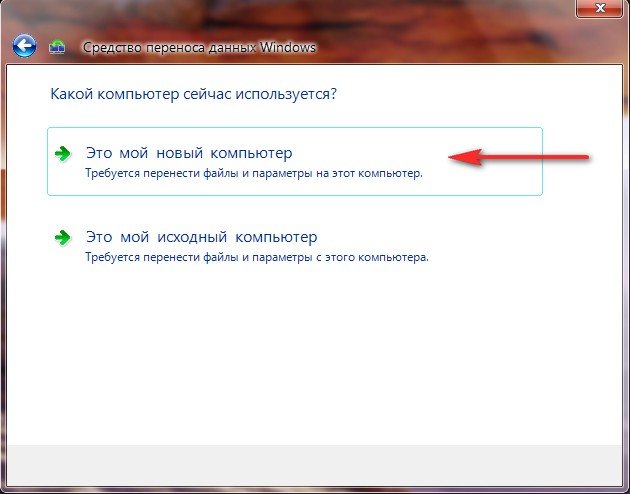
የእርስዎ ውጫዊ ሃርድ ድራይቭከውሂብ ዝውውሩ ፋይል አስቀድሞ መገናኘት አለበት።
እኔ, በተራው, የሃርድ ድራይቭ ክፋይ (D :) እጠቁማለሁ, የማስተላለፊያ ፋይሉ እዚያ ይገኛል.


አስቀድመን እንዳደረግነው Settings የሚለውን ጠቅ አድርገን ወደ አዲሱ ስርዓት ለማዛወር ፋይሎችን መምረጥ እንችላለን ወይም በቀላሉ ማስተላለፍን ጠቅ ማድረግ እንችላለን።

ዝውውሩ ተጠናቅቋል፣ ሪፖርቱን ለማየት እና እንዲሁም ሁሉም ፋይሎችዎ ወደ አዲሱ ስርዓት መተላለፉን ማረጋገጥ እንችላለን።
 uptostart.ru ዜና. ጨዋታዎች መመሪያዎች. ኢንተርኔት. ቢሮ.
uptostart.ru ዜና. ጨዋታዎች መመሪያዎች. ኢንተርኔት. ቢሮ.




